Photoshop(简称PS)是一款功能强大的图像处理软件,广泛应用于设计、摄影等领域,设置背景是其中的一项基础操作,可以帮助用户更好地展示图片内容或营造特定的视觉效果,下面将详细介绍如何在Photoshop中设置背景:
1、新建文档时设置背景
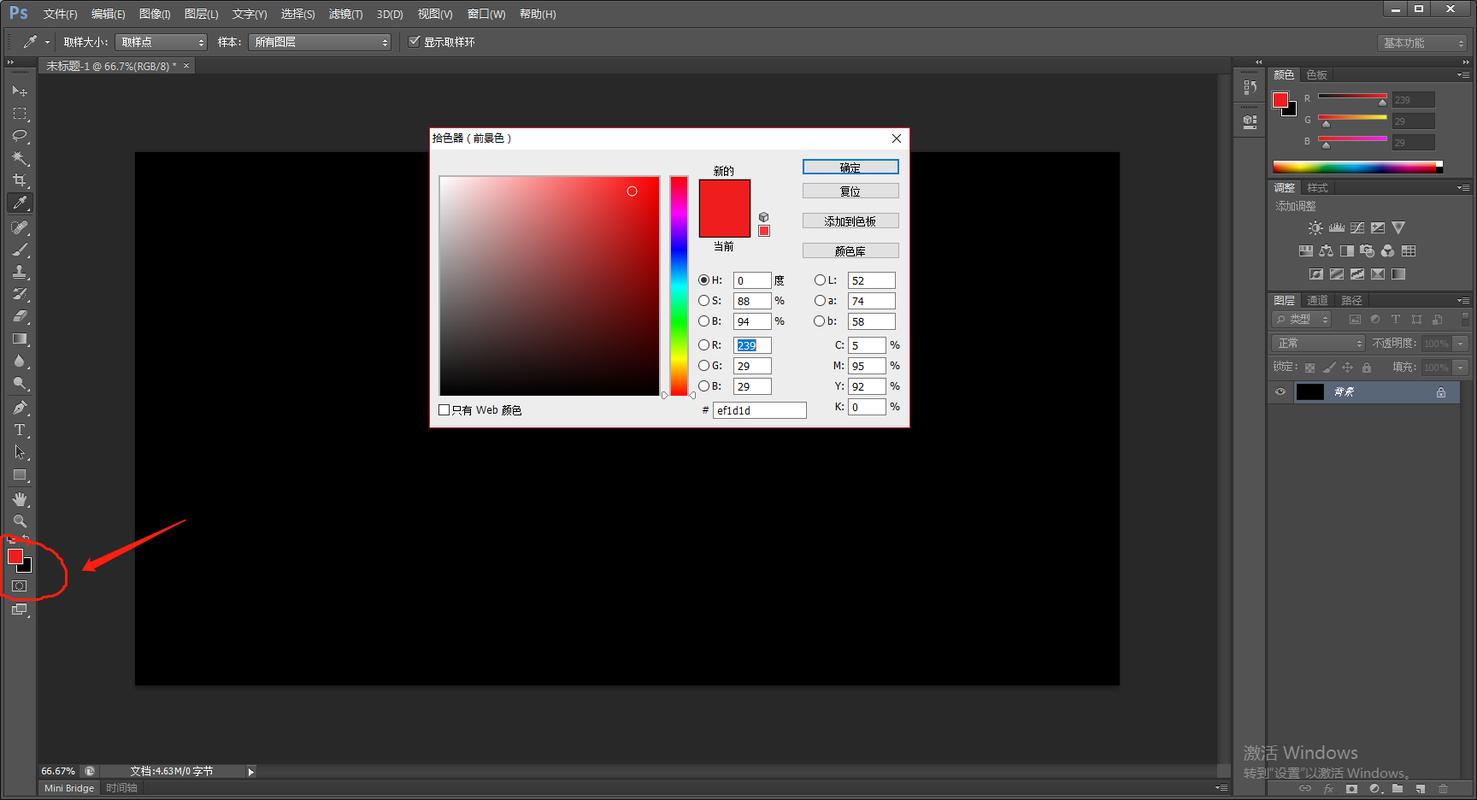
打开PS软件:启动Photoshop软件。
选择新建选项:点击“文件”菜单中的“新建”选项,或使用快捷键Ctrl+N。
选择背景内容:在弹出的“新建”对话框中,找到“背景内容”一栏,这里有四个选项:白色、背景色、透明和其他,选择“其他”可以自定义背景色。
2、更改已有图像的背景
打开需要修改的图片:在PS中打开要修改背景的图片。
选择工具并选中主体:在左侧工具栏中选择“快速选择工具”,使用该工具选中需要保留的部分,如人物。
反向选择并删除背景:点击鼠标右键,选择“选择反向”,这样选中的就是背景部分,按Delete键删除背景。
添加新背景:打开新的背景图片,调整其大小和位置,使其与原图匹配。
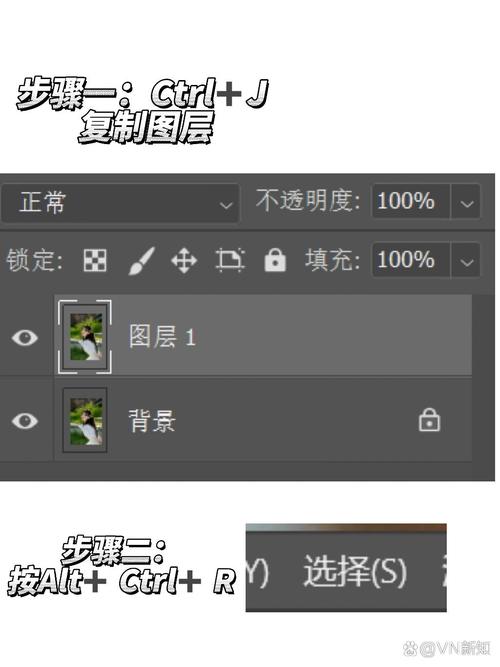
3、使用滤镜和渐变制作背景
创建新图层并应用滤镜:创建一个新图层,填充为白色或任意颜色,然后应用滤镜命令如“模糊”、“像素化”等,调整参数以制作出满意的背景效果。
制作渐变背景:选择渐变工具,设置渐变类型和颜色,在画面中拖动以制作出渐变背景。
4、利用图层蒙版融合背景
添加图层蒙版:在图层面板底部,点击“添加图层蒙版”按钮,为图片层添加一个蒙版。
使用画笔工具:选择画笔工具(B键),设置前景色为黑色,在蒙版上绘制,隐藏图片层的部分内容,从而显露出下方的背景层。
5、保存与导出
保存作品:完成背景添加后,别忘了保存你的作品,在Photoshop中,你可以选择保存为PSD格式以保留图层的可编辑性,或者导出为JPEG、PNG等格式以便在其他软件或平台上使用。
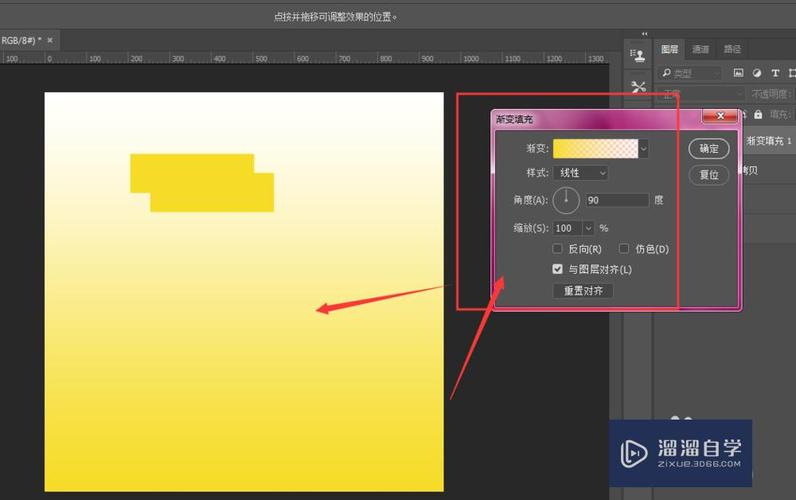
在了解Photoshop如何设置背景后,以下还有一些注意事项:
注意图层顺序:确保图片层位于背景层之上或之下,以达到想要的视觉效果。
调整图片与背景的位置关系:如果原图片与新建背景层的位置关系不符合需求,可以通过移动工具(V键)来调整图片的位置。
尝试不同背景类型:除了纯色背景外,还可以尝试渐变、图案或自定义背景,以丰富视觉效果。
利用图层蒙版实现更自然的融合:通过图层蒙版,可以实现图片与背景之间更加自然的过渡和融合。
掌握这些Photoshop设置背景的方法,可以极大地提升图片处理的效率和效果,无论是新建文档时设置背景色,还是更改已有图像的背景,或是利用滤镜和渐变制作独特背景,都能帮助用户更好地展示图片内容,实现视觉上的优化。









评论列表 (4)
在Photoshop中,可以通过选择图像>调整>色相/饱和度来改变背景颜色。
2025年04月22日 13:42在PS中设置背景,首先打开图片,点击背景图层,选择图层样式中的投影,调整参数后点击确定,再点击创建新图层按钮,选择使用图层内容创建新图层,设置背景颜色或图案即可。
2025年05月30日 14:14在Photoshop中设置背景有多种方法,包括新建文档时设置、更改已有图像背景、使用滤镜和渐变制作背景、利用图层蒙版融合背景等,掌握这些技巧,能提升图片处理效率和视觉效果。
2025年07月16日 19:25在PS中,选择图层>新建填充或调整图层>纯色来设置背景。
2025年09月25日 12:58